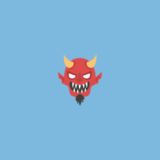MacOSに保存されるファイルは拡張子という機能を使って、どのアプリケーションで利用するファイルかを関連付けしています。ファイルとアプリケーションが関連付けされることで、ファイルをダブルクリックした時に、どのアプリケーションが起動するかが設定されているんです。
MEMO
アイコンでどのファイルかを判断できるため拡張子を表示する必要がないという意見もありますが、アイコンを偽装してウイルスファイルを実行させるというような悪さをしているケースも実際に起こっています。これから利用するファイルが本当に意図したファイル形式なのかを判断できるように拡張子を表示する方法をシェアします。
目次 閉じる
ファイルの拡張子を表示する
Finderの環境設定をクリックする
デスクトップ等をクリックしてFinderのメニューを表示し、プルダウンメニューに表示される環境設定をクリックします。
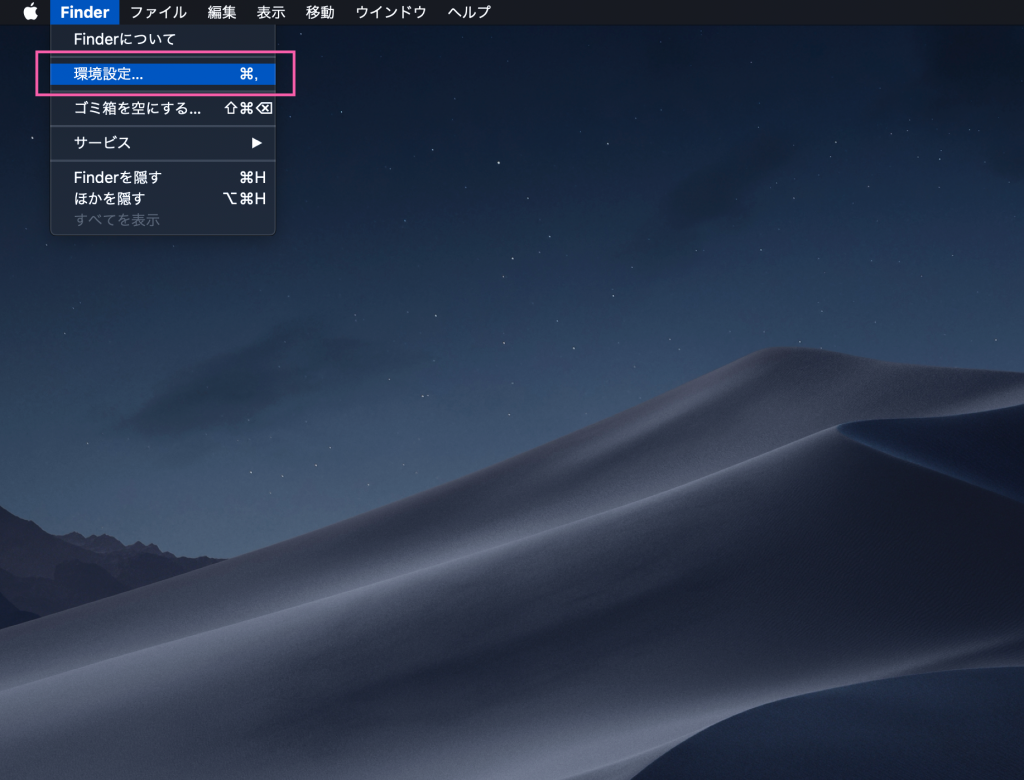
詳細タグの「すべてのファイル名拡張子を表示」を選択
Finder環境設定のウィンドウが表示されたら、すべてのファイル名拡張子を表示のチェックボックスをONにして機能を有効可します。設定後、左上の閉じるボタンで閉じます。
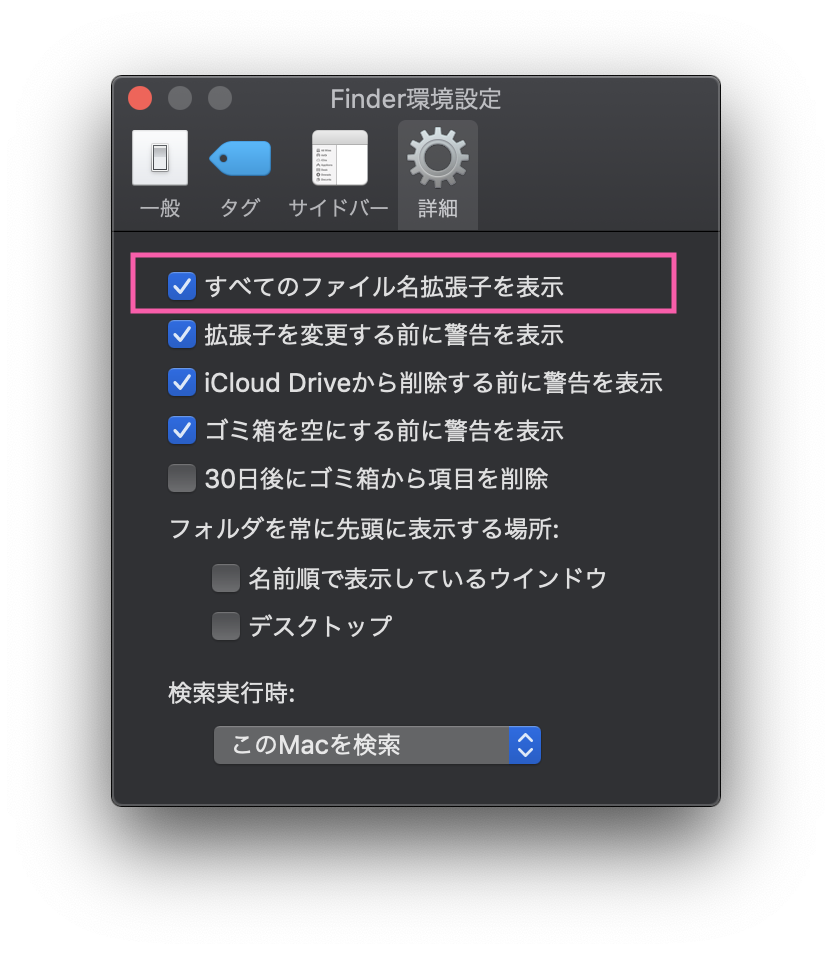
設定反映の確認
Mac内に保存されているファイルの拡張子が表示されていることを確認します。